Cet article a été rédigé avec la collaboration de nos éditeurs(trices) et chercheurs(euses) qualifiés(es) pour garantir l'exactitude et l'exhaustivité du contenu.
L'équipe de gestion du contenu de wikiHow examine soigneusement le travail de l'équipe éditoriale afin de s'assurer que chaque article est en conformité avec nos standards de haute qualité.
Le format TXT (extension en .txt) est un format assez sommaire, mais parfois il peut être utile. Sachez que tout fichier issu d'un traitement de texte (Word pour ne citer que lui) peut être enregistré en ce format. Au pire, vous retapez votre texte dans un programme qui édite par défaut dans ce format TXT, comme Notepad (Windows) ou TextEdit (Mac).
Étapes
-
1Exécutez le fichier à convertir au format TXT. Tout fichier de traitement de texte (Word, WordPerfect ou OpenOffice) peut être facilement converti à ce format.
- Il est également possible d'enregistrer un fichier Excel sous le format TXT, quelques petits problèmes de formatage du tableur sont cependant à prévoir.
- Sachez que dans le cas où vous désireriez créer un document TXT directement avec Notepad (Windows) ou TextEdit (Mac), vous n'auriez pas à chercher bien loin : ces 2 programmes sont natifs pour les 2 systèmes d'exploitation. Pour les trouver, utilisez le menu Démarrer (PC) ou l'utilitaire Spotlight (Mac), puis tapez le nom du programme.
-
2Cliquez sur Fichier. Pour un programme tournant sous Windows, cliquez sur l'onglet du haut Fichier et sous macOS, sur le menu du même nom dans la barre des menus du haut.
-
3Cliquez sur Enregistrer sous (PC). Sinon, ce sera sur Exporter vers (macOS). Une fenêtre s'ouvre dans laquelle vous allez pouvoir modifier le nom du fichier, désigner un dossier de destination et choisir le format du document.
- Par défaut, le fichier est souvent enregistré sur le Bureau ou dans le dossier Documents.
-
4Remplissez la fenêtre. Sur un PC, donnez un nom au document, puis choisissez le format Texte brut (*.txt) dans la liste déroulante du bas appelée Type. Ainsi, votre document reunion.docx deviendra reunion.txt.
- Le nom du fichier peut être changé ou laissé tel quel.
-
5Cliquez sur Enregistrer. Une fois ces deux ou trois informations entrées, il ne vous reste plus qu'à enregistrer le document en cliquant sur… Enregistrer [1] .Publicité
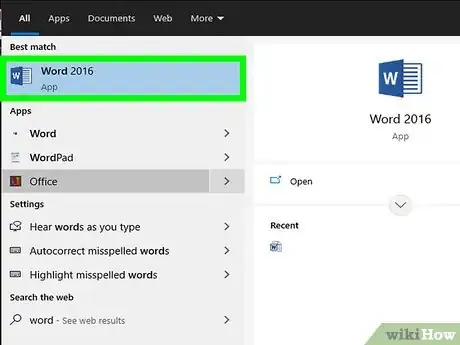
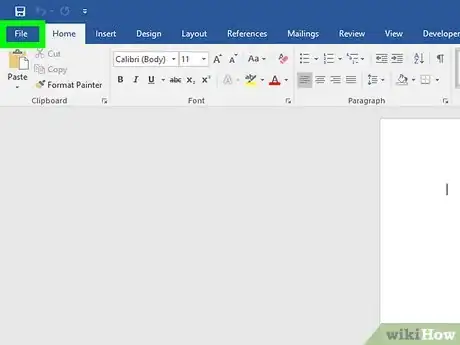
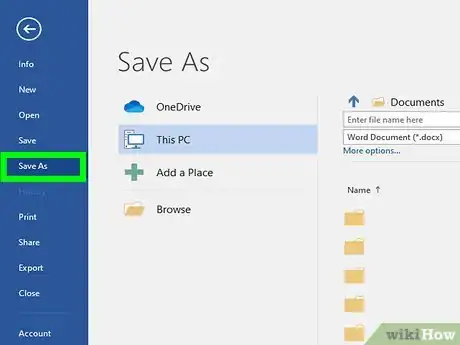
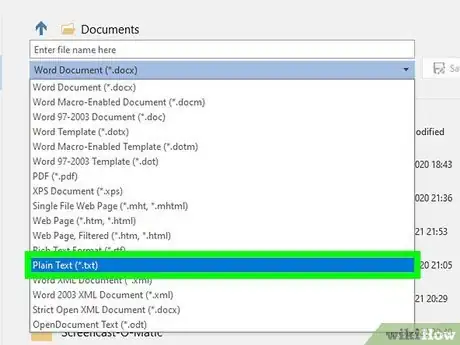
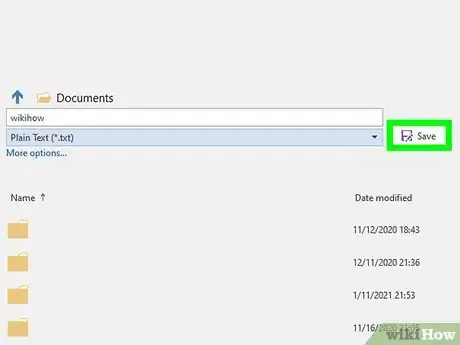



-Step-15.webp)












L'équipe de gestion du contenu de wikiHow examine soigneusement le travail de l'équipe éditoriale afin de s'assurer que chaque article est en conformité avec nos standards de haute qualité.